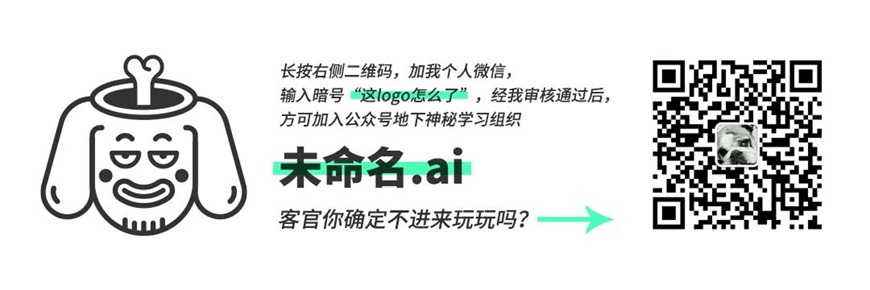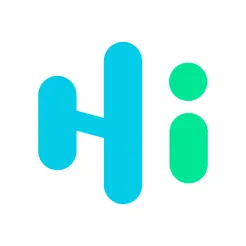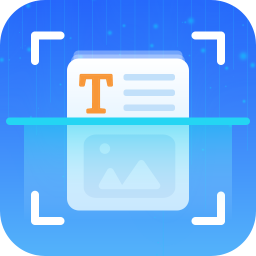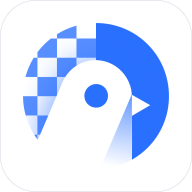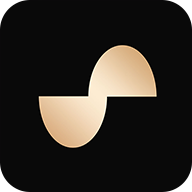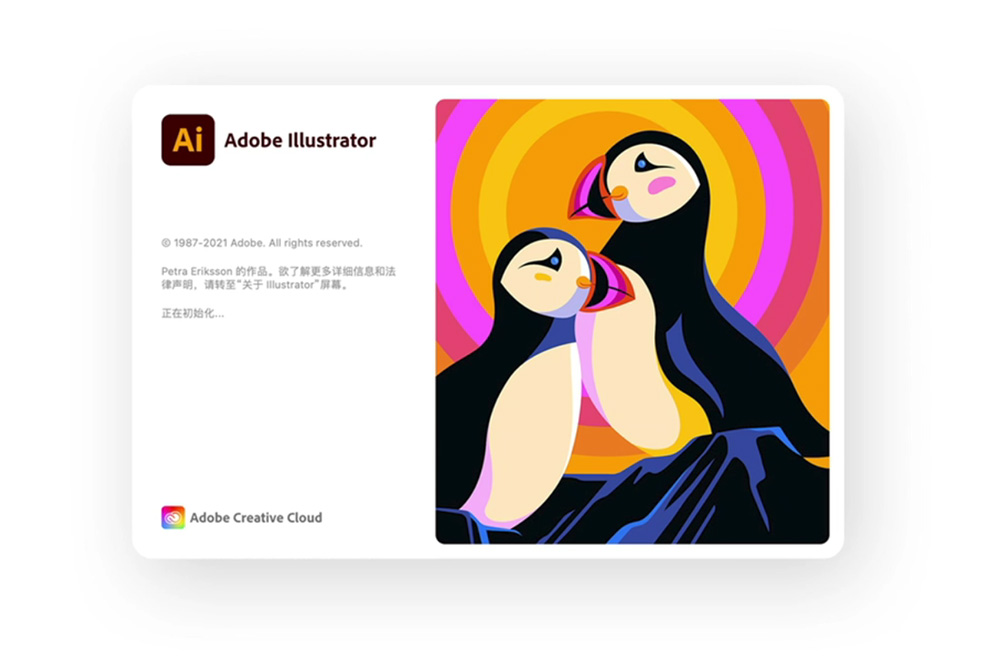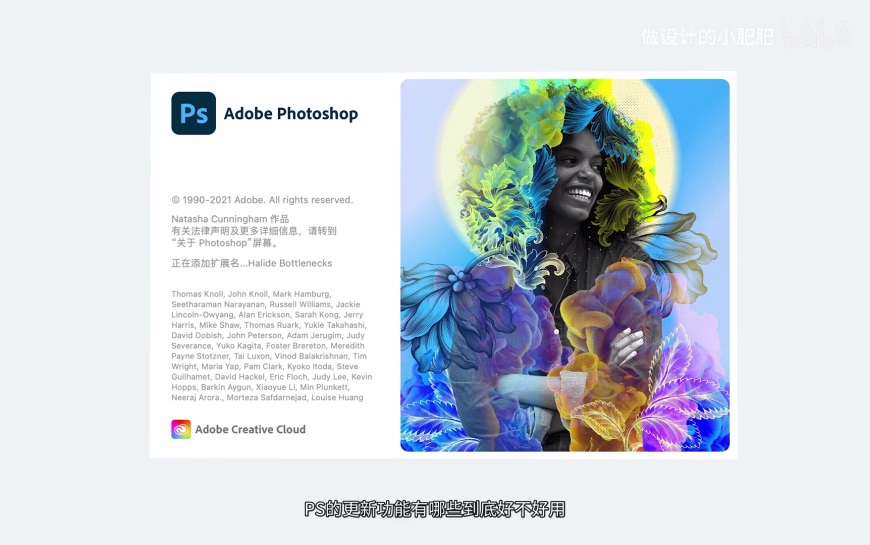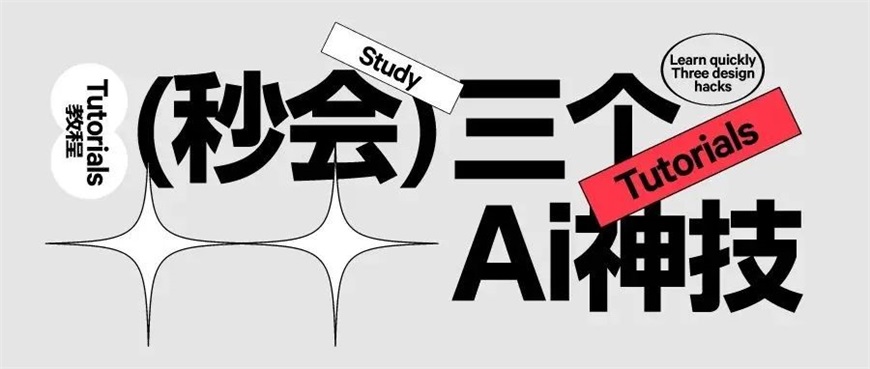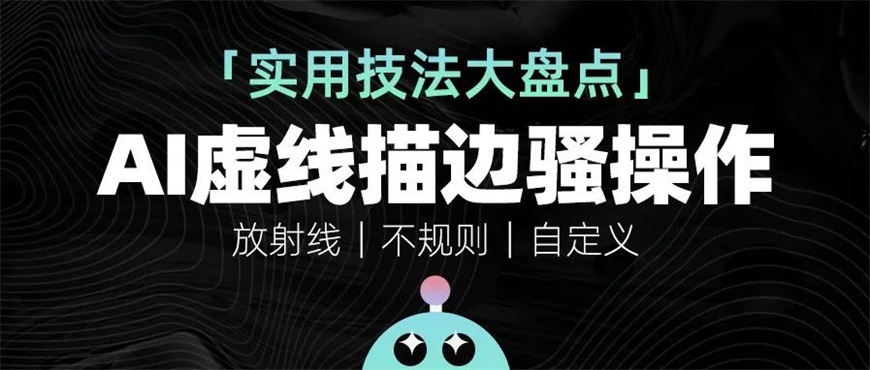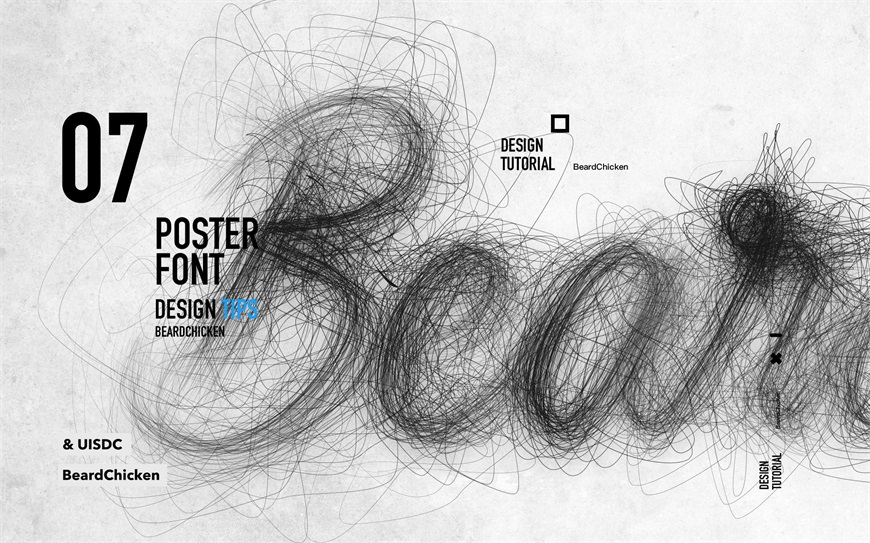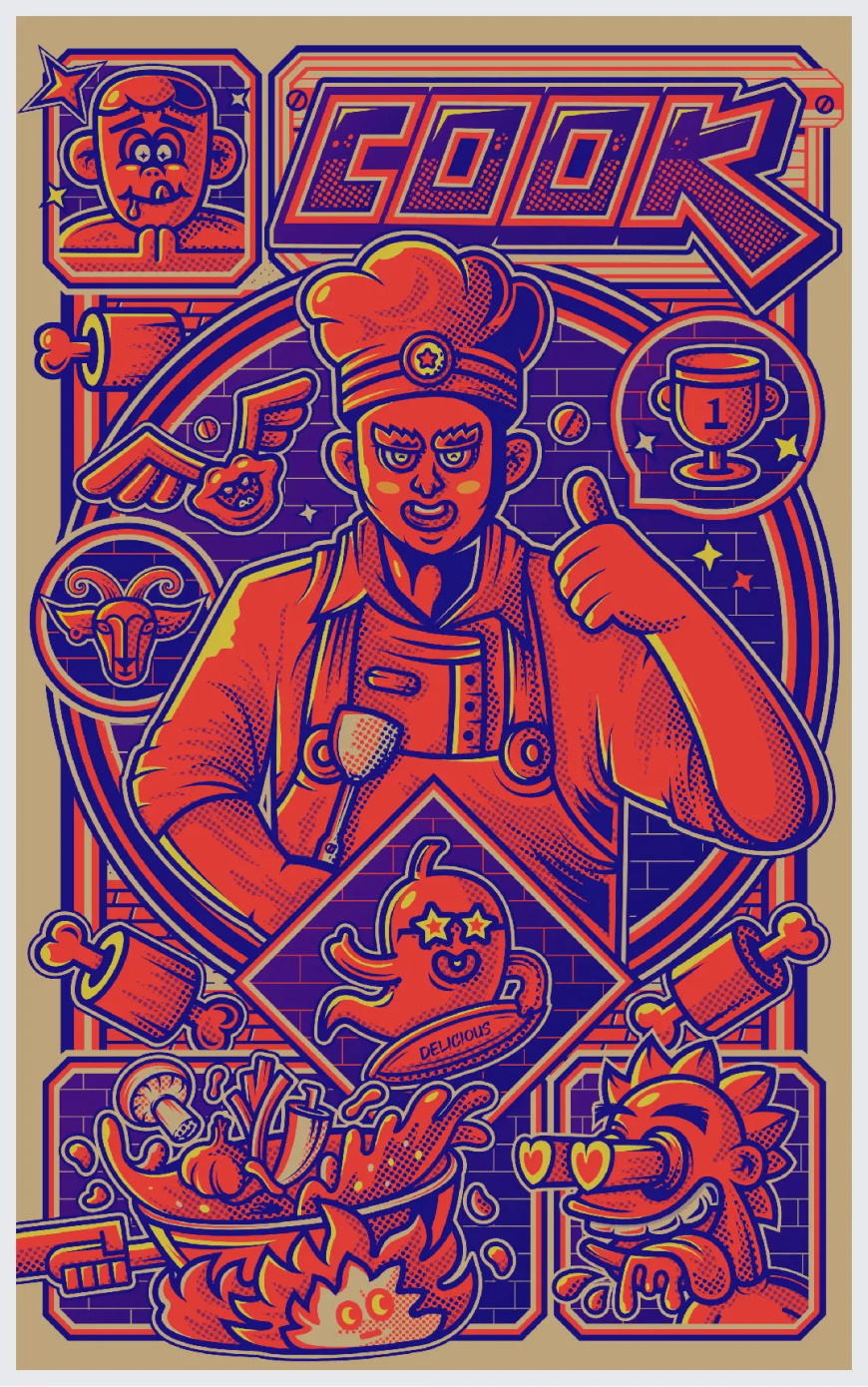关于教程
各位狗子们晚上好,今天给大家介绍一下Adobe Illustrator 2022版的一个新功能——膨胀,如下:

这个功能顾名思义,就是可以将你的字和图形膨胀起来(貌似是句废话,哈哈哈),效果有点儿像PS里的浮雕,非常直观、简单、易用。
接下来简单做个演示。
第一步,拼个字
找一个字重粗一些的英文字体,并简单做下修改和排列,如下:
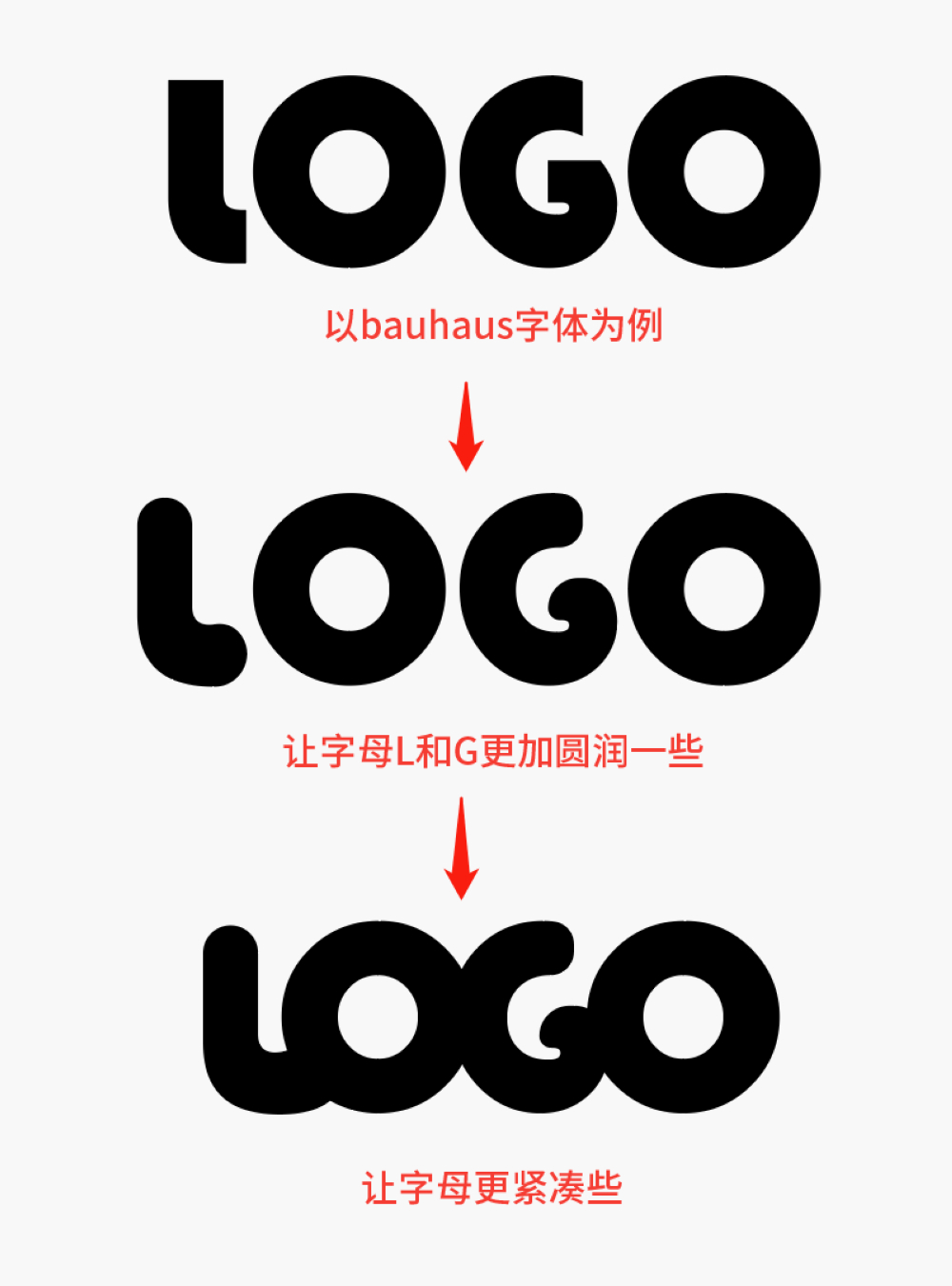
第二步,设置基本参数
将做好的文字合并,然后执行效果-3D和材质-膨胀命令,会弹出下面这个窗口。
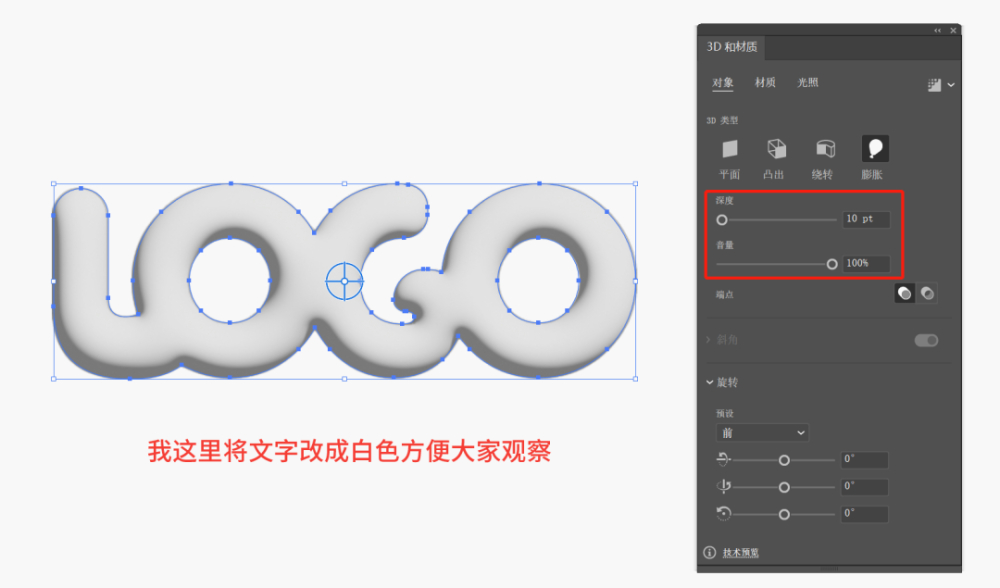
我这里主要讲2个参数,一个是深度,另一个是音量。
深度也就是文字的厚度,数值越大,文字越厚。由于当前展示的是纯正面,所以无论数值多少都看不出区别,下面我将文字稍微旋转下视角,大家就一目了然了。
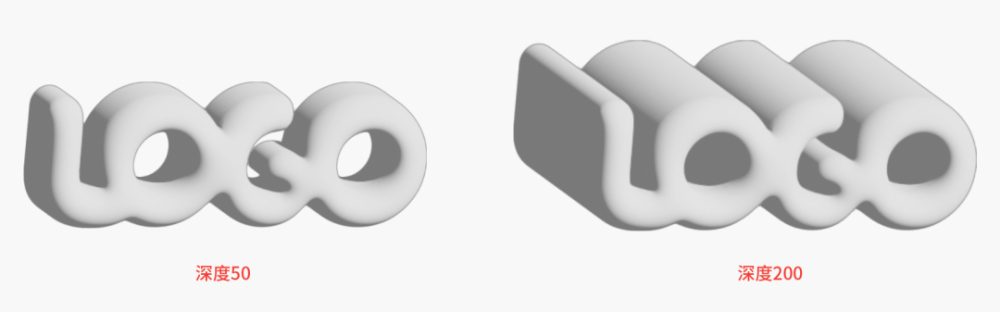
而音量的数值越大,浮雕效果越明显,如下(深度统一为10的前提下):

最终我设置文字的深度为0,音量为100,如下:

第三步,贴材质,调属性
切换到材质选项窗口,如下:
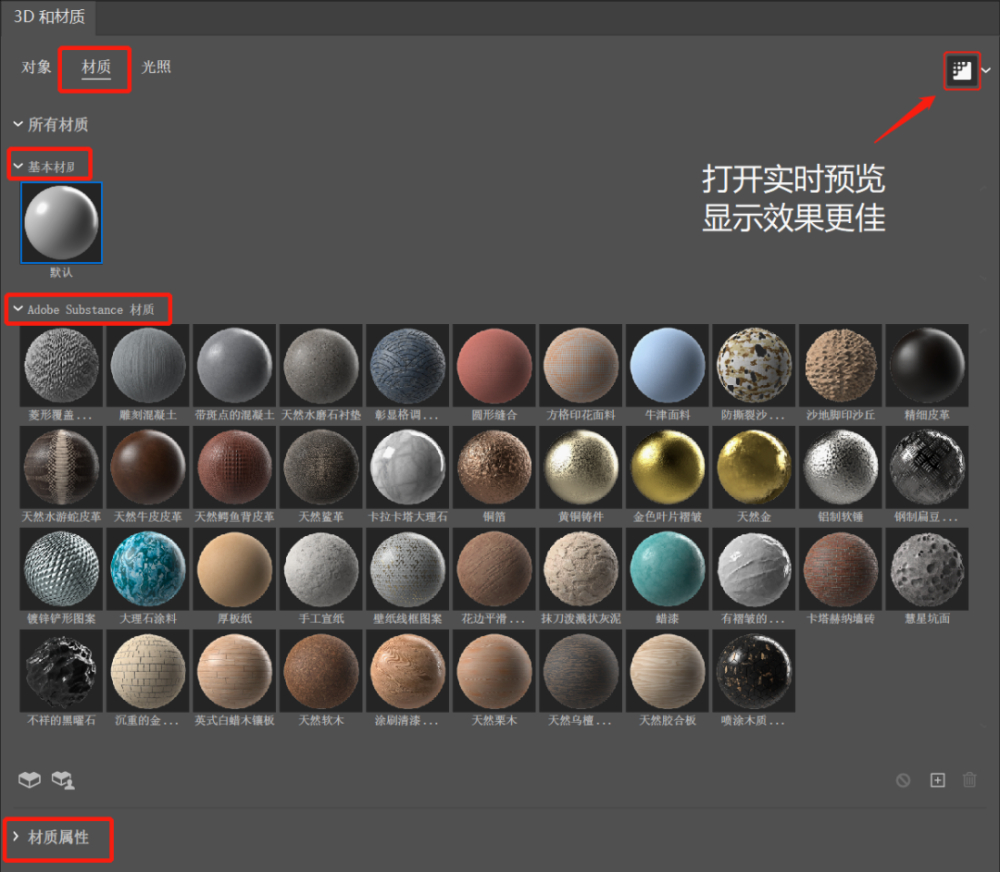
可以看到,除了基本材质外,软件还贴心地为我们准备了40+的预设材质,基本够我们用了。右上角的实时预览按钮,相当于3D软件的实时渲染功能,所见即所得,建议大家打开。最下方的材质属性是针对不同预设材质的详细参数设置。
接下来我们选中做好的文字,并点击金色叶片褶皱材质,效果duang的一下就出来了。你还别说,这默认效果有点儿像金色字母气球的感觉,如下:
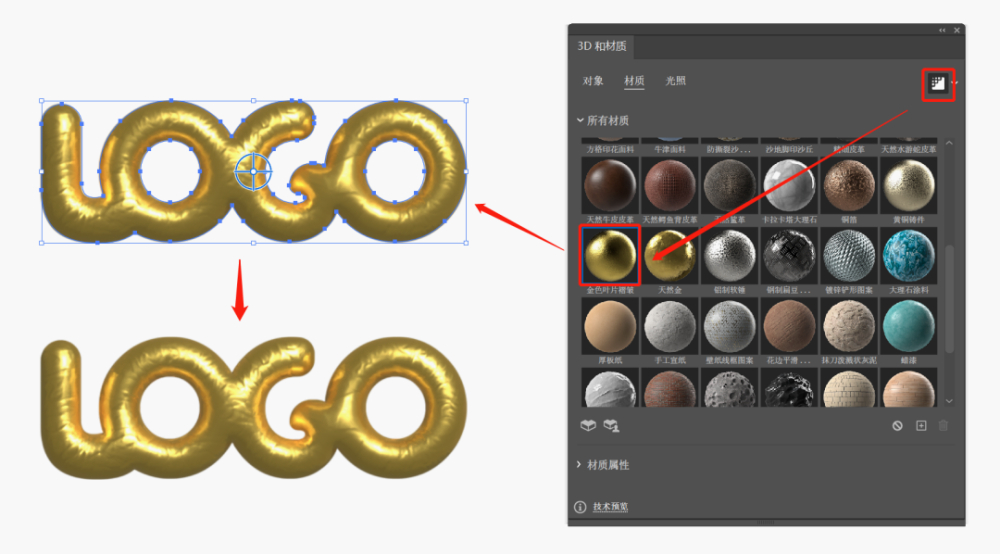
但我这里想做一个类似“甜甜圈”的字效,所以需要对该材质的具体属性进行调整,数值如下,仅供参考。(每个参数的含义不过多解释,大家一试便知哈~)
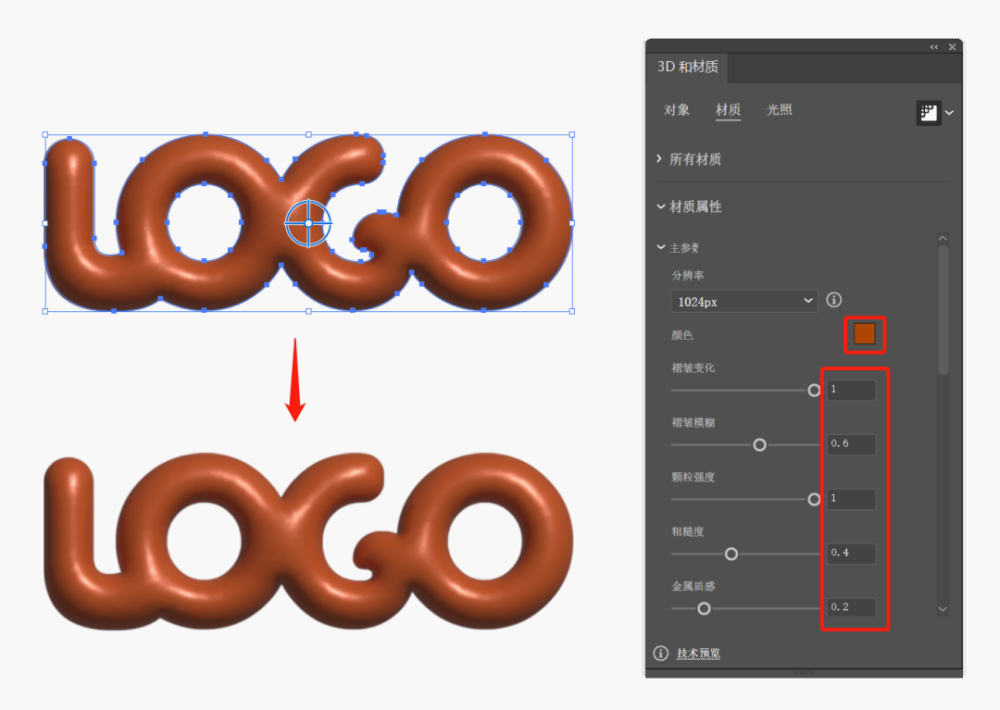
最后切换到“光照”选项窗口,参数如下(主要打开了暗调):

简单三步,一个甜甜圈字效就做出来了,说是香肠也没问题,总之真香!哈哈哈哈~

我这里又尝试了几个不同的材质,并简单调整了参数,效果分别是铁锈、橡胶、砂岩和大理石,如下:
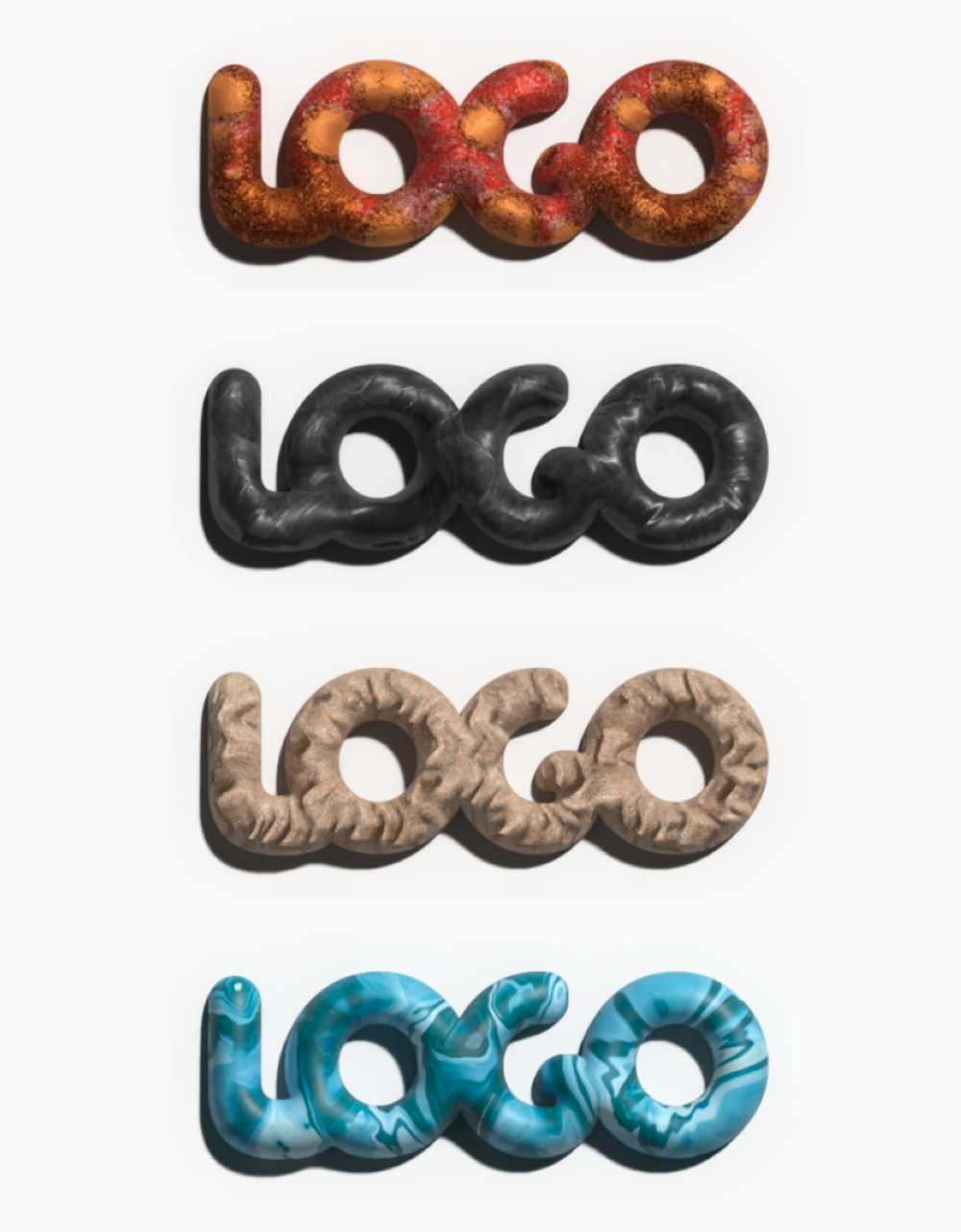
是不是很有意思?具体数值就不放出来了,仅作抛砖引玉,更多有趣的姿势建议大家亲自动手去解锁哟。
好啦,今天的小技巧就讲到这里,祝大家愉快鸭~